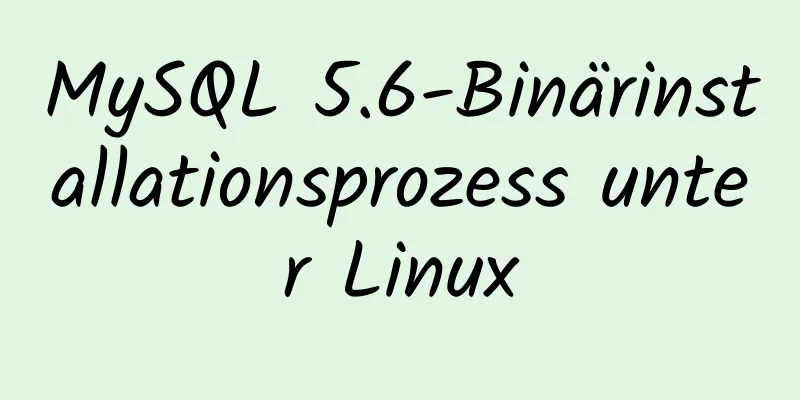Details zur geplanten Datenbanksicherung und Datenwiederherstellung bei Navicat für MySQL

|
Das Ändern oder Löschen einer Datenbank kann zu Datenfehlern oder sogar zu Datenbankabstürzen führen, aber effektive, geplante Sicherungen können die Datenbank gut schützen. Dieser Artikel beschreibt hauptsächlich die geplanten Datenbanksicherungs- und Datenwiederherstellungsfunktionen von Navicat für MySQL. Er kann auch zum Planen der Filmwiedergabe und anderer Einstellungen verwendet werden. Ich hoffe, er wird Ihnen hilfreich sein. Wenn der Artikel Fehler oder Mängel enthält, verzeihen Sie mir bitte. 1. Richten Sie eine geplante Aufgabe ein, um die Datenbank regelmäßig zu sichern Eine geplante Aufgabe ermöglicht es dem Computer, bestimmte Aktionen innerhalb einer bestimmten Zeit auszuführen. Diese Aktionen können ein Programm oder ein Batch-Prozess sein, aber zumindest können sie ausgeführt werden! Einfacher ausgedrückt ist es tatsächlich dasselbe, als ob Sie zu diesem Zeitpunkt mit der Maus auf etwas doppelklicken würden. 1. Erstellen Sie zunächst die Datenbank hcpmanage und die Tabelleninformationen, in denen hauptsächlich Ticketinformationen aufgezeichnet werden.
2. Klicken Sie auf „Aufgabe“ -> „Neuer Batch-Job“, wie in der Abbildung unten gezeigt.
3. Doppelklicken Sie dann im angezeigten Dialogfeld auf die verfügbare Aufgabe „Backup hcpmanage“ und wählen Sie die Aufgabe aus. Klicken Sie auf die Schaltfläche Speichern und legen Sie den Wert auf „20170418bf“ fest.
4. Anschließend wird die Sicherungsdatei in der Planliste angezeigt, wie in der Abbildung unten dargestellt.
5. Klicken Sie auf „20170418bf“ und legen Sie die geplante Aufgabe fest, wie in der Abbildung unten gezeigt.
6. Stellen Sie im Popup „Zeitplan“ ein, dass der Sicherungsvorgang täglich um 23:58 Uhr ausgeführt werden soll, wie in der Abbildung unten gezeigt.
7. Klicken Sie auf „Übernehmen“, geben Sie im Popup „Kontoinformationen festlegen“ das Einschaltkennwort ein und klicken Sie auf „OK“.
Zu den allgemeinen Einstellungen gehören Aufgabenplanung, Leerlaufzeit und Energieverwaltung.
8. Jeden Tag wird um 23:58 Uhr ein regelmäßiges Backup der Datenbank erstellt. Die Sicherungsdatei befindet sich im Taskpfad „Windows/System32/Tasks“, wie in der folgenden Abbildung dargestellt.
Eine weitere PSC-Sicherungsdatei befindet sich im Pfad: Navicat\MySQL\servers\test\hcpmanage (Connection-Database).
Hinweis: Beim Eingeben des Einschaltkennworts wird häufig die Fehlermeldung „Beim Versuch des Taskplaners, die Taskkontoinformationen festzulegen, ist ein Fehler aufgetreten“ angezeigt, wie in der folgenden Abbildung dargestellt. Die Lösung wird im dritten Teil gezeigt.
2. Datenbankwiederherstellung Angenommen, die Datenbank wurde zerstört und die Informationstabelle gelöscht. Sie muss nun für die Wiederherstellung ausgerichtet werden.
1. Klicken Sie auf „Backup“ -> „Backup wiederherstellen“, wie unten gezeigt.
2. Es wird standardmäßig ein Popup angezeigt, um die entsprechende Datenbank zu finden. Wählen Sie die PSC-Datei aus, wie in der Abbildung unten gezeigt.
3. Das Fenster „Backup wiederherstellen“ wird geöffnet und die um 23:58 erstellte Backup-Datei wird angezeigt. Klicken Sie auf die Schaltfläche „Start“.
4.Wenn die Daten erfolgreich wiederhergestellt wurden, überprüfen Sie das „Informationsprotokoll“, wie in der Abbildung unten gezeigt.
5. Die Datenwiederherstellung ist erfolgreich. Andere Methoden sind ähnlich.
3. Lösung für Taskplaner-Fehler Beim Einrichten des Plans führt die Eingabe des Benutzernamens oder Passworts immer zu einem Fehler, insbesondere wenn das Passwort leer ist, wie unten gezeigt. Wie kann dieser Fehler behoben werden?
1. Der „Taskplaner“ muss in den „Diensten“ gestartet werden (Befehl services.msc in cmd).
2. In den „Sicherheitsoptionen“ der „Lokalen Richtlinien“ (Befehl gpedit.msc in cmd) müssen Sie „Konten: Lokale Konten mit leeren Passwörtern dürfen sich nur über die Konsole anmelden“ deaktivieren. Beachten Sie, dass es deaktiviert ist, wie in der folgenden Abbildung gezeigt.
Das Obige ist der vollständige Inhalt dieses Artikels. Ich hoffe, er wird für jedermanns Studium hilfreich sein. Ich hoffe auch, dass jeder 123WORDPRESS.COM unterstützen wird. Das könnte Sie auch interessieren:
|
<<: So verwenden Sie das Videowiedergabe-Plugin DPlayer.js
>>: So löschen Sie verstümmelte oder mit Sonderzeichen versehene Dateien in Linux
Artikel empfehlen
Vue+js realisiert Video-Ein- und Ausblendeffekte
Vue+js realisiert das Ein- und Ausblenden des Vid...
Detaillierte Erklärung der Serveroptionen von Tomcat
1. Konfiguration Die ersten beiden sind standardm...
Implementierungscode der CSS-Formularvalidierungsfunktion
Rendern Prinzip Im Formularelement gibt es ein Mu...
Vorgehensweise, wenn die Online-MySQL-Auto-Increment-ID erschöpft ist
Inhaltsverzeichnis Tabellendefinition - automatis...
Über die Konvertierung von Textbereichstext in HTML, d. h. Wagenrücklauf und Zeilenumbruch
Beschreibung: Ändern Sie den Wagenrücklauf im Text...
So führen Sie einen Befehl zu einem bestimmten Zeitpunkt in Linux aus
Neulich habe ich rsync verwendet, um eine große D...
Einführung in die Wissenspunkte MySql-Tabelle, Datenbank, Sharding und Partitionierung
1. Einleitung Wenn die Datenmenge in der Datenban...
Einführung mehrerer benutzerdefinierter Schriftarten in CSS3
Heute habe ich ein Problem in HTML gefunden. Es s...
Anwendungsverschachtelung von HTML-ul-ungeordneten Tabellen
Anwendungsschachtelung ungeordneter Listen Code ko...
Design-Story: Der Wachmann, der sich Nummernschilder nicht merken kann
<br />Um die Fahrzeuge zu regeln, die in die...
So erstellen Sie einen untergeordneten Prozess in nodejs
Inhaltsverzeichnis Einführung Untergeordneter Pro...
So fügen Sie bedingte Ausdrücke zu Aggregatfunktionen in MySql hinzu
MySQL-Filterungs-Timing von Where-Bedingungen und...
Unterschied zwischen varchar- und char-Typen in MySQL
Inhaltsverzeichnis vorgenannt VARCHAR-Typ VARCHAR...
Detailliertes Tutorial zum Bereitstellen eines SpringBoot + Vue-Projekts auf einem Linux-Server
Vorwort Lassen Sie mich Ihnen zeigen, wie ich ein...
Grafisches Tutorial zur Installation und Konfiguration von MySQL 8.0.13
Installation der Msyql-Datenbank. Zu Ihrer Inform...